如何在没有Internet连接的计算机上激活许可证
概览
输入产品密钥以激活Office TimelineBasic、Pro或Pro+时,加载项会将密钥与计算机ID一起发送到许可证服务器进行验证。如果计算机未连接到Internet,则软件无法联系服务器,因此无法自动执行激活过程。以下指南将向您展示如何在无法访问Internet的计算机上手动激活Office Timeline。
步骤
1.在脱机计算机上安装Office Timeline。
2.获取计算机ID。
3.
打开带有Office Timeline的PowerPoint,然后从Office Timeline功能区中转到Help > About以显示产品和许可证详细信息。
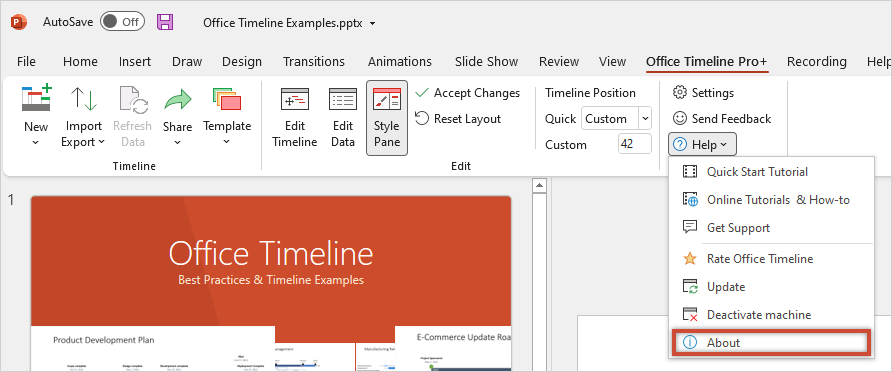
4.将计算机ID复制到文本文件中。每个计算机ID都是唯一生成的,并与机器本身绑定(就像计算机的指纹一样)。
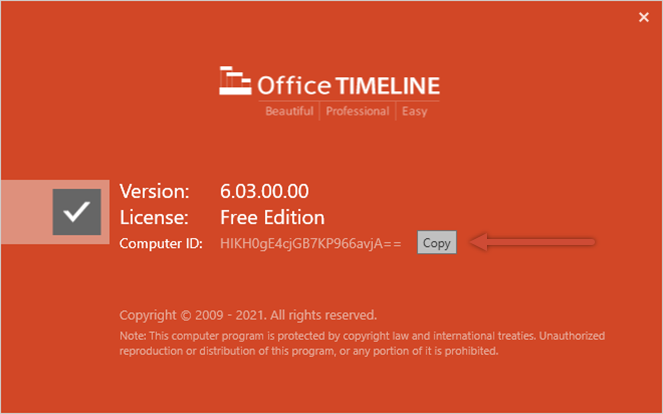
5.请确保获取将安装Office Timeline的每台计算机的计算机ID,并将其放入文本文件中。
6. 在任何连接到Internet的计算机上,请转到https://www.officetimeline.com/activation
7.
在此处,输入发给您的产品密钥和在步骤1中获取的计算机ID:
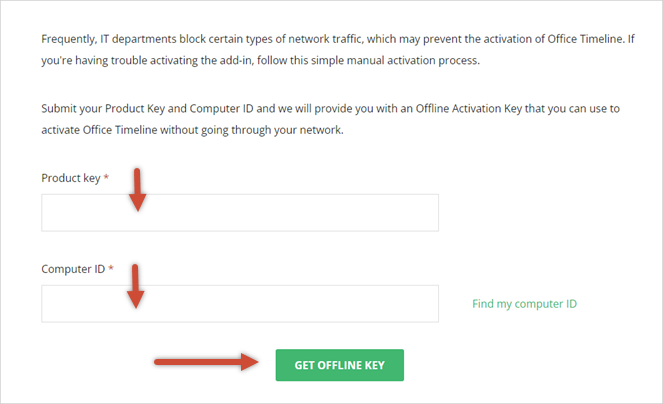
8.单击GET OFFLINE KEY按钮并将新创建的脱机密钥复制到文本文件中。
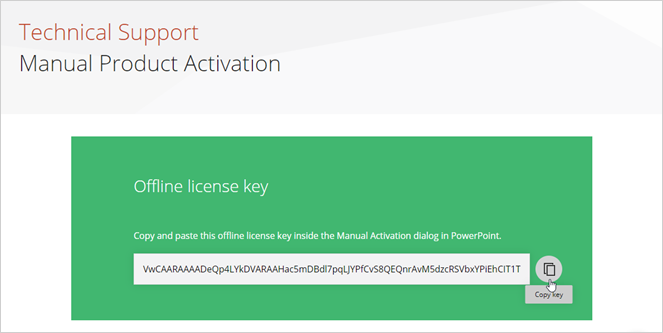
9.确保脱机密钥和机器/计算机ID对应。它只会在对应的机器上工作。
10.返回到要脱机激活的计算机,然后在PowerPoint中单击Office Timeline功能区上的Activate:
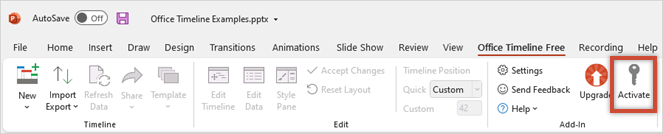
11.将通过Office Timeline购买的原始产品密钥粘贴到Product Key部分,然后单击Use manual activation。
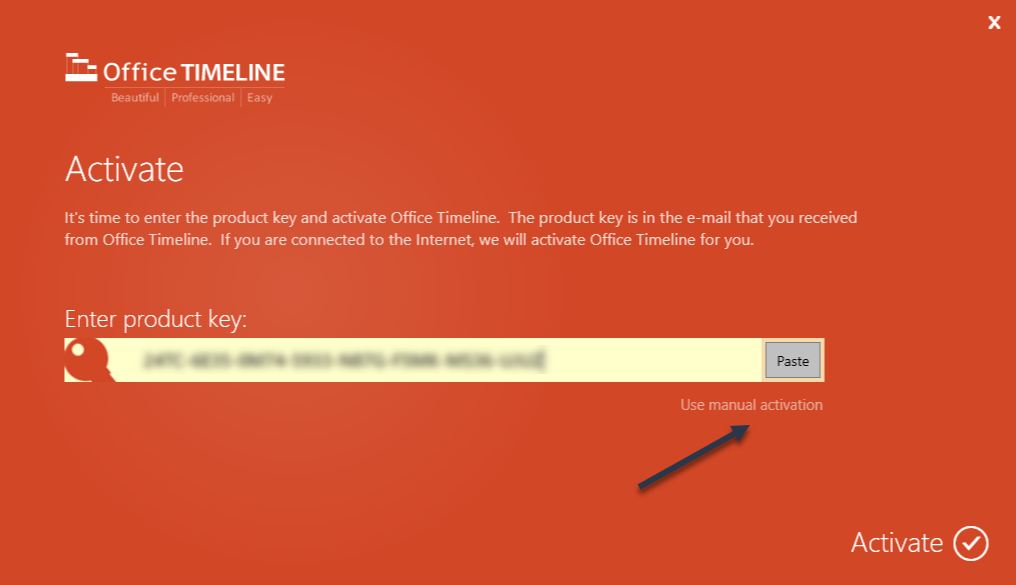
12.现在,单击Get Offline Key(获取脱机密钥)并忽略它打开的浏览器。它将“解锁”第二步:
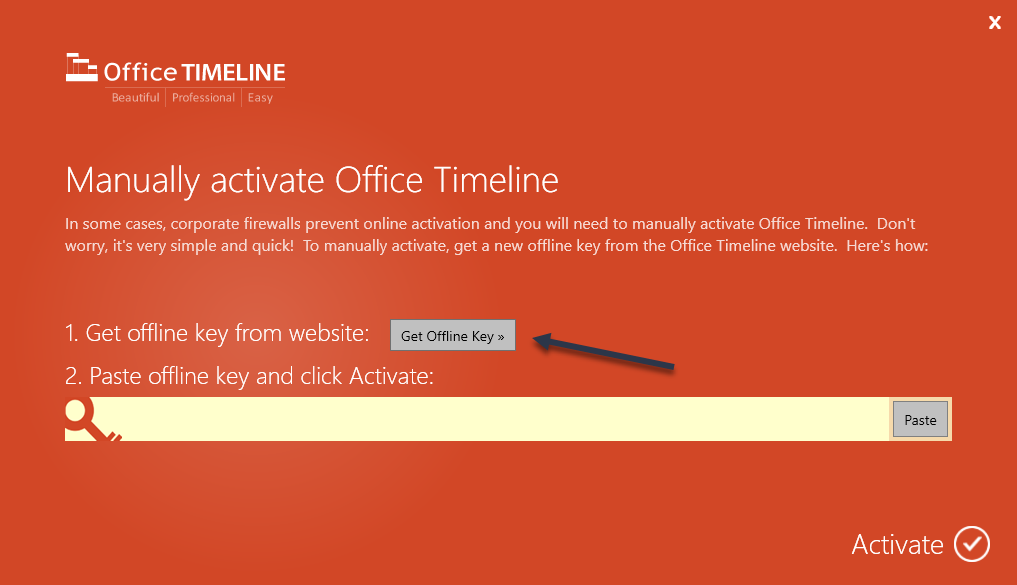
13.现在,将此计算机的Offline密钥复制/粘贴到此处的文本框中,它将在没有任何网络连接的情况下激活Office Timeline:
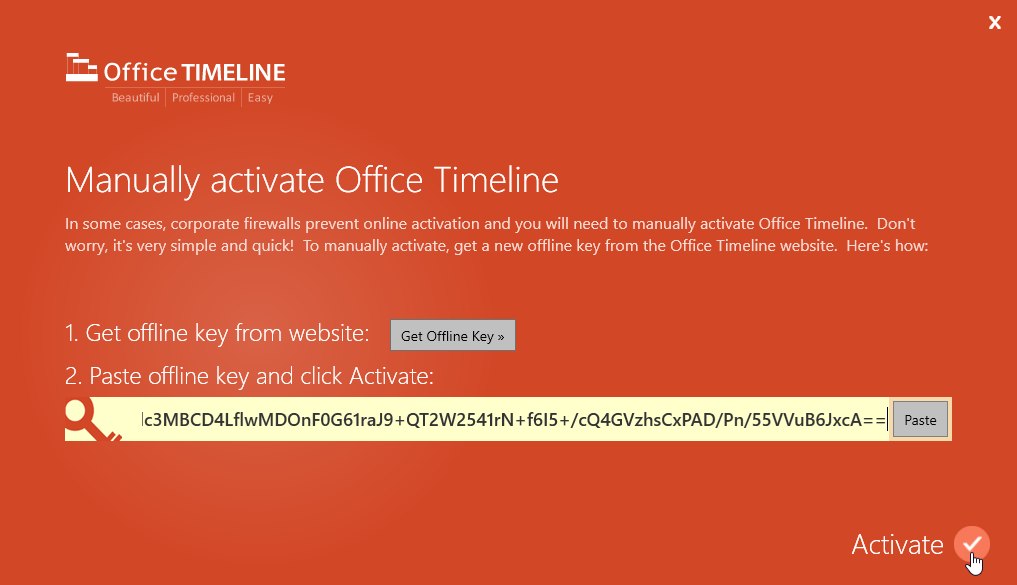
相关文章
在线留言
尊敬的客户朋友,如您有任何意见建议,请通过下表反馈给我们,我们会尽快与您联系。
|


